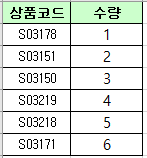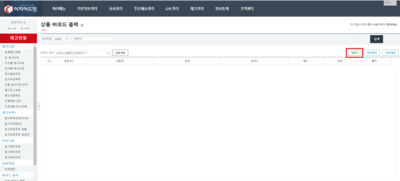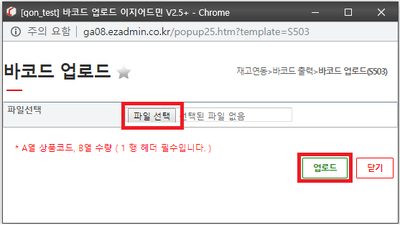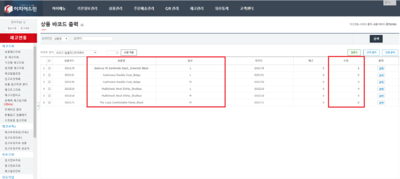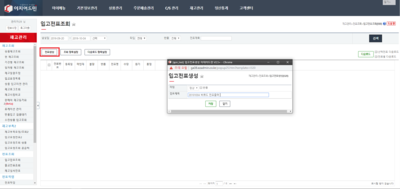"상품 바코드 출력(S500)"의 두 판 사이의 차이
| 89번째 줄: | 89번째 줄: | ||
[[파일:gj19040514.png|400픽셀|오른쪽|섬네일|(확대하려면 클릭)]] | [[파일:gj19040514.png|400픽셀|오른쪽|섬네일|(확대하려면 클릭)]] | ||
2. 출력 수량 설정 | 2. 출력 수량 설정 | ||
| − | * | + | * 검색목록의 상품 중 체크한 상품에 대해서 출력수량을 일괄적으로 적용 가능합니다. |
* 수량항목을 클릭하면 개별로 수량을 설정 할 수 있습니다. | * 수량항목을 클릭하면 개별로 수량을 설정 할 수 있습니다. | ||
| 101번째 줄: | 101번째 줄: | ||
[[파일:Gj19040516.jpg|400픽셀|오른쪽|섬네일|(확대하려면 클릭)]] | [[파일:Gj19040516.jpg|400픽셀|오른쪽|섬네일|(확대하려면 클릭)]] | ||
| − | 3. 바코드 | + | 3. 바코드 양식 |
| − | * | + | * 출력할 바코드양식을 선택합니다. |
| + | * [[바코드+양식설정]] 참고 | ||
|} | |} | ||
<br/><br/><br/><br/> | <br/><br/><br/><br/> | ||
| 112번째 줄: | 113번째 줄: | ||
[[파일:Gj19040516.jpg|400픽셀|오른쪽|섬네일|(확대하려면 클릭)]] | [[파일:Gj19040516.jpg|400픽셀|오른쪽|섬네일|(확대하려면 클릭)]] | ||
| − | 4. 인쇄된 상품바코드를 확인합니다. | + | 4. 바코드 출력 |
| + | * 검색 목록의 상품을 선택 또는 전체 출력 합니다. | ||
| + | |} | ||
| + | <br/><br/><br/><br/> | ||
| + | ---- | ||
| + | |||
| + | {|width="1200px" | ||
| + | |- | ||
| + | | valign=top| | ||
| + | |||
| + | [[파일:Gj19040516.jpg|400픽셀|오른쪽|섬네일|(확대하려면 클릭)]] | ||
| + | 5. 인쇄된 상품바코드를 확인합니다. | ||
|} | |} | ||
| 140번째 줄: | 152번째 줄: | ||
2. 검색 상품 담기 | 2. 검색 상품 담기 | ||
* 검색한 상품을 선택하여 개별 또는 전체담기 합니다. | * 검색한 상품을 선택하여 개별 또는 전체담기 합니다. | ||
| + | * 검색조건이 다양한 상품들을 장바구니 처럼 담아서 한번에 출력 할 수 있습니다. | ||
|} | |} | ||
| 152번째 줄: | 165번째 줄: | ||
[[파일:gj19040514.png|400픽셀|오른쪽|섬네일|(확대하려면 클릭)]] | [[파일:gj19040514.png|400픽셀|오른쪽|섬네일|(확대하려면 클릭)]] | ||
3. 출력 수량 설정 | 3. 출력 수량 설정 | ||
| − | * | + | * 담은 목록의 상품 중 체크한 상품에 대해서 출력수량을 일괄적으로 적용 가능합니다. |
* 수량항목을 클릭하면 개별로 수량을 설정 할 수 있습니다. | * 수량항목을 클릭하면 개별로 수량을 설정 할 수 있습니다. | ||
| 189번째 줄: | 202번째 줄: | ||
[[파일:gj19040514.png|400픽셀|오른쪽|섬네일|(확대하려면 클릭)]] | [[파일:gj19040514.png|400픽셀|오른쪽|섬네일|(확대하려면 클릭)]] | ||
| − | + | 7. 선택입고 | |
| + | * 담은 목록에서 체크한 상품을 창고를 선택하여 '''입고''' 할 수 있습니다. | ||
| + | |||
| + | |} | ||
| + | <br/><br/><br/><br/> | ||
| + | ---- | ||
| + | {|width="1200px" | ||
| + | |- | ||
| + | | valign=top| | ||
| + | |||
| + | [[파일:gj19040514.png|400픽셀|오른쪽|섬네일|(확대하려면 클릭)]] | ||
| + | 8. 초기화 | ||
* 담은 목록을 '''초기화''' 합니다. | * 담은 목록을 '''초기화''' 합니다. | ||
| 268번째 줄: | 292번째 줄: | ||
2. 바코드검색 자동출력 | 2. 바코드검색 자동출력 | ||
| − | * 체크 | + | * 체크 한 후에 바코드스캔을 하게 되면 해당 바코드를 출력버튼을 누르지않고 바로 출력 할 수 있습니다. |
| + | * 기본 출력의 경우 확인 팝업이 뜹니다. | ||
{|width="1200px" | {|width="1200px" | ||
| 278번째 줄: | 303번째 줄: | ||
<br/><br/><br/><br/> | <br/><br/><br/><br/> | ||
| + | ---- | ||
| + | |||
| + | 3. 바코드검색 소리출력 | ||
| + | * 체크 후 바코드 스캔을 할 경우 수량을 음성으로 확인 할 수 있습니다. | ||
| + | |||
| + | {|width="1200px" | ||
| + | |- | ||
| + | | valign=top| | ||
| + | |||
| + | [[파일:Jh19100410.PNG|400픽셀|오른쪽|섬네일|(확대하려면 클릭)]] | ||
| + | |} | ||
| + | <br/><br/><br/><br/> | ||
| − | |||
===case 4.특수바코드 출력=== | ===case 4.특수바코드 출력=== | ||
| 334번째 줄: | 370번째 줄: | ||
---- | ---- | ||
| + | |||
| + | ==<big>'''step 2. 바코드 선택입고'''</big>== | ||
| + | |||
| + | {|width="1200px" | ||
| + | |- | ||
| + | | valign=top| | ||
| + | |||
| + | [[파일:gj19040513.png|400픽셀|오른쪽|섬네일|(확대하려면 클릭)]] | ||
| + | 1. 담은 목록의 상품을 입고 할 수 있습니다. | ||
| + | * 담은 목록에서 입고시킬 상품을 체크 합니다 | ||
| + | |} | ||
| + | <br/><br/><br/><br/> | ||
| + | |||
| + | |||
| + | ---- | ||
| + | |||
| + | {|width="1200px" | ||
| + | |- | ||
| + | | valign=top| | ||
| + | |||
| + | [[파일:gj19040514.png|400픽셀|오른쪽|섬네일|(확대하려면 클릭)]] | ||
| + | 2. 창고선택 | ||
| + | * 정상 창고가 기본값으로 선택됩니다. | ||
| + | * 불량 또는 추가창고에 입고를 원할 경우 창고를 선택합니다. | ||
| + | |||
| + | |} | ||
| + | <br/><br/><br/><br/> | ||
| + | |||
| + | ---- | ||
| + | |||
| + | {|width="1200px" | ||
| + | |- | ||
| + | | valign=top| | ||
| + | |||
| + | [[파일:gj19040514.png|400픽셀|오른쪽|섬네일|(확대하려면 클릭)]] | ||
| + | 3. 입고확인 | ||
| + | * 체크한 상품이 선택한 창고로 입고된 걸 확인 할 수 있습니다. | ||
| + | |||
| + | |} | ||
| + | <br/><br/><br/><br/> | ||
| + | ---- | ||
| + | |||
==<big>관련 FAQ</big>== | ==<big>관련 FAQ</big>== | ||
2020년 4월 2일 (목) 05:48 판
개요
|
1. 이 문서는 웹 바코드 출력 메뉴얼입니다.
|
step 1. 바코드 출력 (2020.01.20 업데이트)
case 1.상품 바코드 개별 출력
이지어드민 > 재고관리 > 상품 바코드 출력
a. 검색목록출력
|
1. 출력할 상품을 검색합니다.(검색조건 없이 전체 검색은 불가합니다.)
a. 담은목록출력
case 2.엑셀 업로드를 통해 바코드 출력1. 출력할 바코드 엑셀 파일을 생성합니다.
case 3.바코드 스캔하여 출력
2. 바코드검색 자동출력
3. 바코드검색 소리출력
case 4.특수바코드 출력
|